Co to jest ukryte pole WPForms? (7 hacki, aby znaleźć ukryte dane użytkownika)
Opublikowany: 2020-04-08Zastanawiasz się, czym jest ukryte pole WPForms i jak może pomóc w odkryciu danych użytkowników formularza?
Możesz skonfigurować ukryte pola, aby uzyskać mnóstwo ukrytych danych, takich jak lokalizacje, adresy IP, wykrywanie spamerów i inne, od osób wypełniających formularze w Twojej witrynie.
W tym przewodniku pokażemy, czym jest ukryte pole WPForms i jak je wykorzystać, aby uzyskać dane o odwiedzających.
Co to jest ukryte pole WPForms?
Zadaj sobie pytanie, co to jest ukryte pole WPForms? Jesteś we właściwym miejscu.
Ukryte pole WPForms to pole, które można dodać do formularzy, a które nie jest widoczne dla użytkowników. To ukryte pole może przechwytywać informacje od użytkownika formularza bez możliwości jego edycji lub oglądania tego pola w ogóle.
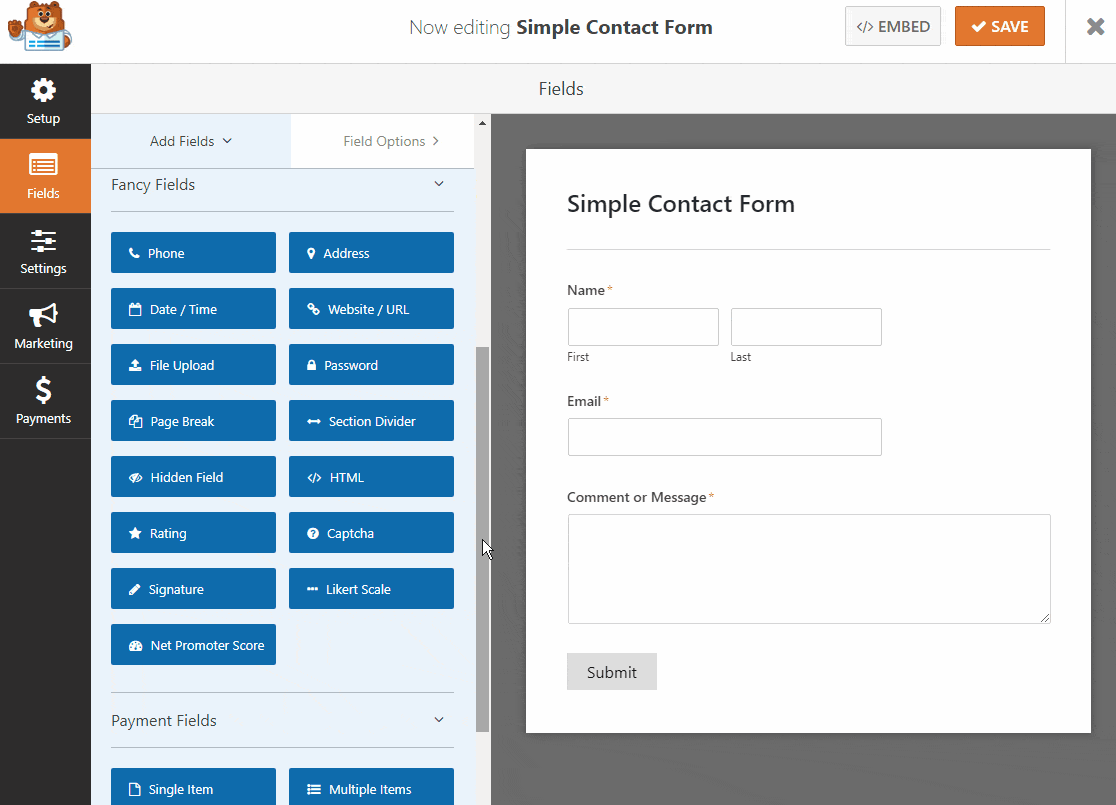
Dlaczego chcesz używać ukrytego pola WPForms?
Cóż, w WPForms możesz używać tagów inteligentnych do zbierania informacji, które mogą być przydatne do wyświetlenia we wpisie, ale prawdopodobnie byłyby mylące dla odwiedzającego, gdyby mógł zobaczyć to pole podczas wypełniania formularza. Te tagi inteligentne mogą udostępniać wszelkiego rodzaju ukryte informacje o osobach wypełniających formularze internetowe.
Teraz, gdy wiesz, czym jest ukryte pole WPForms, sprawdźmy kilka niesamowitych hacków, których możesz użyć, aby znaleźć za ich pomocą dane użytkownika.
Hacki ukrytego pola WPForms
Oto najlepsze hacki, których możesz użyć w ukrytych polach WPForms, których możesz użyć w swoich formularzach, aby odkryć dane klientów:
1. Znajdź adresy IP
Czy wiesz, że każdy komputer korzystający z internetu posiada unikalny adres? Robią i nazywa się to adresem IP.
Możesz śledzić adresy IP od użytkowników formularza bez ich wyświetlania, po prostu wstawiając tag inteligentny do ukrytego pola.
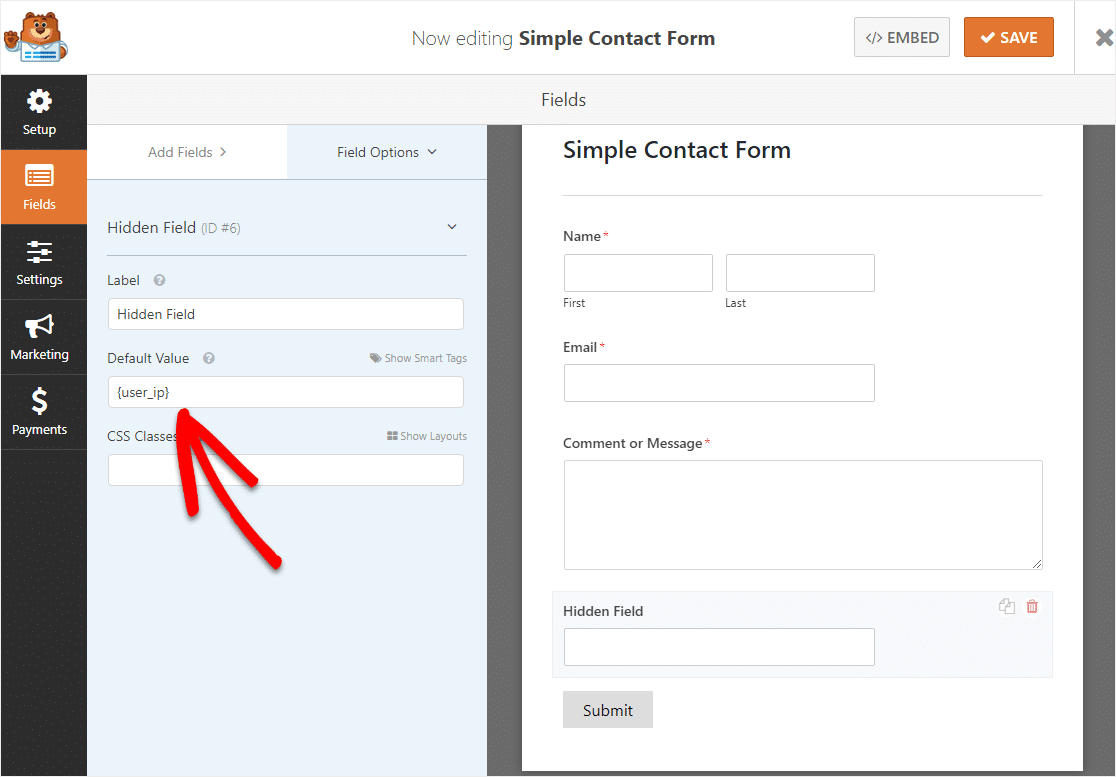
Przechwytywanie adresów IP może być szczególnie pomocne w walce ze spamem.
Ponieważ gdy zobaczysz, który adres IP wysyła Ci spam, możesz zablokować ten adres przed dostępem do Twojej witryny za pośrednictwem firmy hostingowej lub wtyczki zabezpieczającej. Ważne jest, aby postępować zgodnie z najlepszymi praktykami dotyczącymi wskazówek bezpieczeństwa WordPress dla formularzy online.
2. Zobacz, jak ludzie Cię znaleźli
Tag inteligentny {url_referer} przechwyci adres strony, która skierowała użytkownika do Twojego formularza.
Na przykład, jeśli użytkownik był na Twojej stronie głównej, a następnie przeszedł do Twojej strony kontaktowej przed wypełnieniem formularza, ten tag inteligentny poda Ci adres URL Twojej strony głównej.
Możesz również użyć ukrytych pól, aby znaleźć to ze źródeł zewnętrznych. Jeśli na przykład użytkownik odwiedził Twoją witrynę, klikając specjalny link śledzący, taki jak yoursite.com/page/?source=facebook , zobaczysz to we wpisach formularza.
Aby to zrobić, po prostu dodaj tag inteligentny zmiennej zapytania do ukrytego pola i nazwij je „Źródło”.
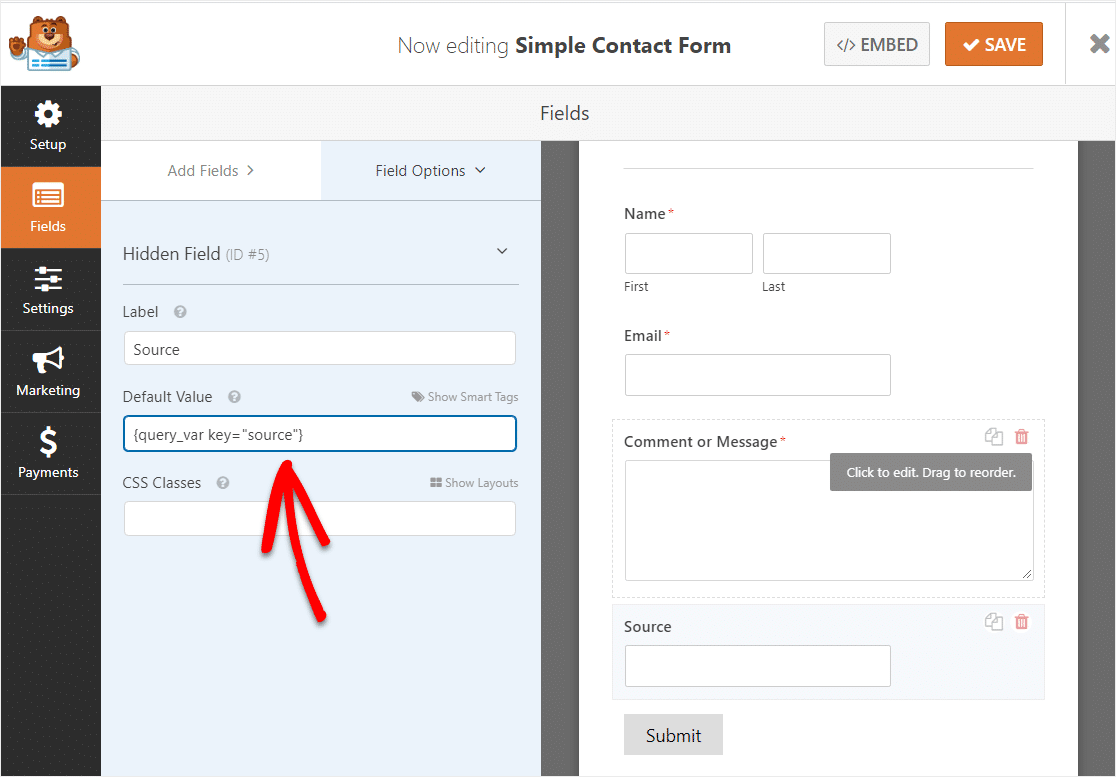
Następnie należy dołączyć informacje z tego pola do wiadomości e-mail z powiadomieniem. Przejdź do Ustawienia » Powiadomienia . Stamtąd wybierz treść wiadomości w prawym panelu podglądu. Następnie kliknij Pokaż tagi inteligentne w prawym górnym rogu okna wiadomości.

Przewiń do opcji Ukryte pole i wybierz ją.
{field_} do Twojego powiadomienia kod, który wygląda jak {field_} z numerem. Kliknij Zapisz, a Twój formularz będzie gotowy do opublikowania w poście lub na stronie.
Ostatnim krokiem jest udostępnienie linku do strony zawierającej ten formularz. W przypadku każdej platformy, na której udostępniasz link (Facebook, Twitter itp.), warto dodać źródło na końcu linku. W ten sposób WPForms może to rozpoznać.
Oto, jak utworzyć każdy link w zależności od tego, gdzie udostępniłeś:
- Facebook — twojawitryna.com/page/?source=facebook
- Twitter — twojawitryna.com/page/?source=twitter
- Biuletyn e -mailowy — twojawitryna.com/page/?source=newsletter
Możesz zmienić źródło na dowolny tekst. Następnie, gdy ktoś wypełni formularz w Twojej witrynie, nie zobaczy nawet tych informacji dołączonych do swojego formularza.
3. Śledzenie kampanii
Jeśli prowadziłeś więcej niż jedną kampanię marketingową, możesz śledzić, która z nich jest najskuteczniejsza.
Można to zrobić, śledząc, które kampanie kierują ludzi na stronę przesyłania formularzy. Możesz to zrobić, postępując zgodnie z samouczkiem powyżej w kroku 2 i konfigurując adres URL, taki jak http://www.example.com?campaigname=xyz . Następnie dodaj do formularza ukryte pole ze zmienną Nazwa kampanii, aby je śledzić.
Następnie, gdy użytkownicy wypełnią formularz, ich przesłanie powie Ci, która kampania wysłała tam użytkowników. A wszystko dzieje się bezpośrednio we wpisie formularza.

4. Znajdź lokalizacje użytkownika
Jeśli podoba Ci się dodatek Geolokalizacja, który pozwala zobaczyć, gdzie znajdują się Twoi użytkownicy, możesz rozważyć dodanie tagu inteligentnego lokalizacji użytkownika w polu Wiadomość w ustawieniach powiadomień w kreatorze formularzy.
Byłoby to przydatne, jeśli chcesz zobaczyć lokalizację użytkownika w wiadomości e-mail z powiadomieniem, dzięki czemu nie musisz logować się do pulpitu nawigacyjnego i wpisywać się do formularza, aby ją znaleźć. Może to być szczególnie przydatne, jeśli musisz znać ich strefę czasową do rozmowy telefonicznej.
Po prostu przejdź do Ustawienia » Powiadomienia . Następnie wybierz treść wiadomości po prawej stronie. 
Teraz wklej {entry_geolocation} do okna wiadomości.
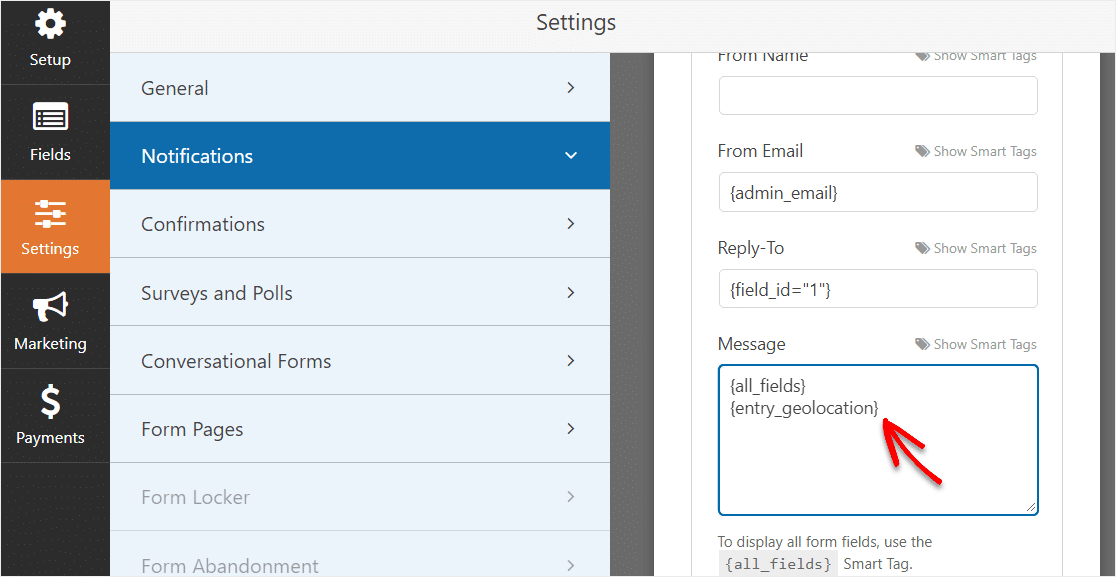
Gdy klikniesz Zapisz, otrzymasz teraz lokalizacje formularzy w wiadomościach e-mail z powiadomieniem o formularzu.
Czy wiesz, że geolokalizacja ma inny cel? Może być również używany do autouzupełniania adresu w formularzach!
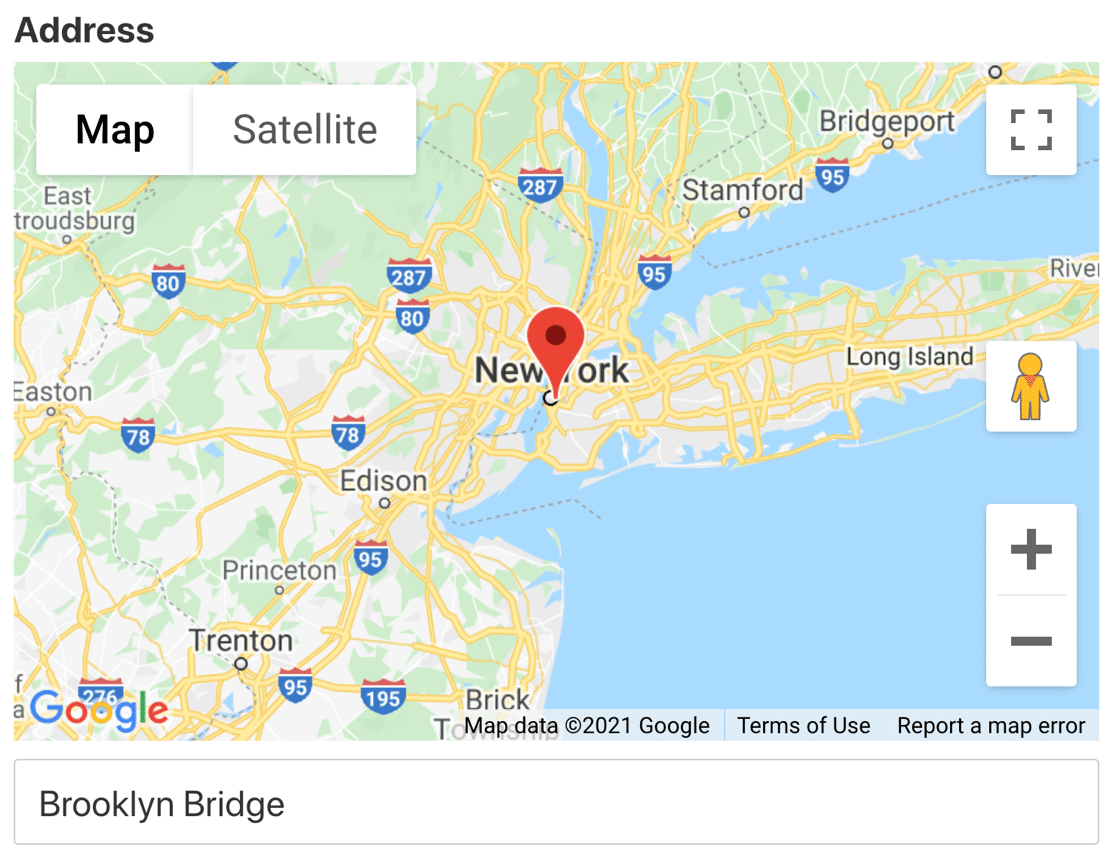
5. Przypisz identyfikatory użytkowników
Chcesz wiedzieć, kim są Twoi goście, ale nie chcesz pytać o ich imię? Przypisz identyfikator użytkownika, aby zobaczyć, co robił w Twojej witrynie, korzystając z ukrytego pola w narzędziu do tworzenia formularzy.
Każdemu zarejestrowanemu użytkownikowi automatycznie przypisywany jest numer identyfikacyjny w Twojej witrynie WordPress. Identyfikator użytkownika Smart Tag pozwala zobaczyć ten sam identyfikator użytkownika, gdy formularz jest przesyłany przez zalogowanego użytkownika. Może to być szczególnie przydatne, jeśli tworzysz ankietę i chcesz zobaczyć, którzy użytkownicy ją wypełnili.
6. Blokuj określone adresy e-mail
Jeśli zostaniesz trafiony przez wiele robotów spamujących, możesz zatrzymać spam z formularza kontaktowego za pomocą Google reCAPTCHA lub hCaptcha.
Ale co ze spamerami, którzy są prawdziwymi, ludzkimi gośćmi?
W WPForms dostępna jest fajna funkcja, która pozwala łatwo zablokować formularze na określonych adresach e-mail. Nazywa się Lista dozwolonych/Lista odrzuconych.
Znajdziesz go w zaawansowanych ustawieniach pola swojego adresu e-mail.
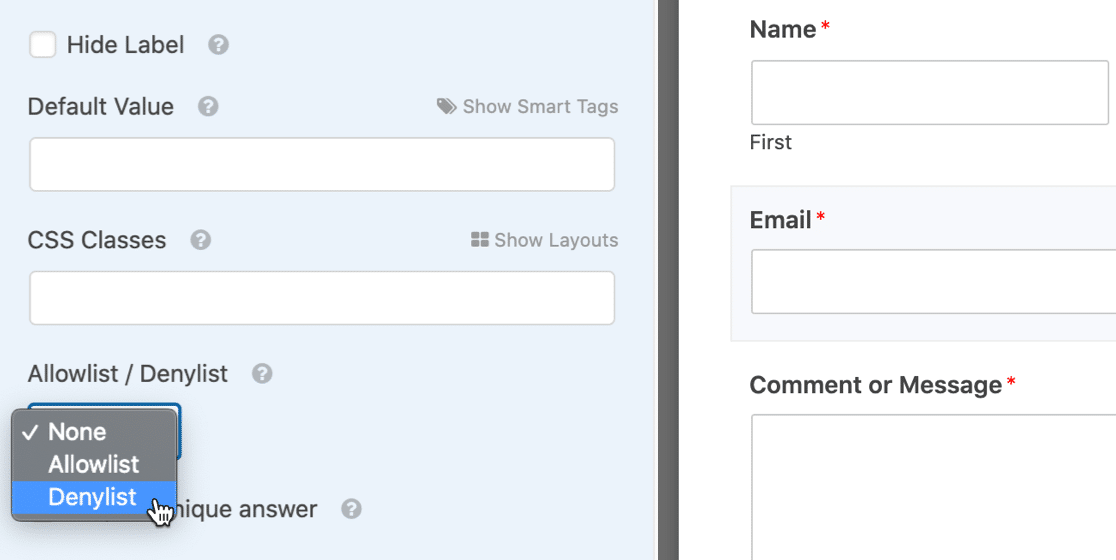
Użyj listy dozwolonych, aby zezwolić tylko na wpisywane adresy e-mail.
Lub odwróć to: lista odrzuconych pozwala wszystkim przesyłać formularze z wyjątkiem adresów e-mail określonych w ustawieniach.
Następnym razem, gdy spamer wróci, aby przesłać formularz, zostanie zatrzymany.

7. Zobacz strony Konwersje formularzy jazdy
Kiedy publikujesz formularz w swojej witrynie, Twoim ostatecznym celem jest uzyskanie większej liczby konwersji z formularza: wpisów, potencjalnych klientów lub sprzedaży.
Wiedząc, które strony generują te konwersje, możesz stworzyć więcej treści, które przyniosą korzyści odwiedzającym i zainspirują ich do działania.
Oto wspaniała wiadomość. Możesz łatwo odblokować te informacje za pomocą dodatku User Journey dla WPForms.
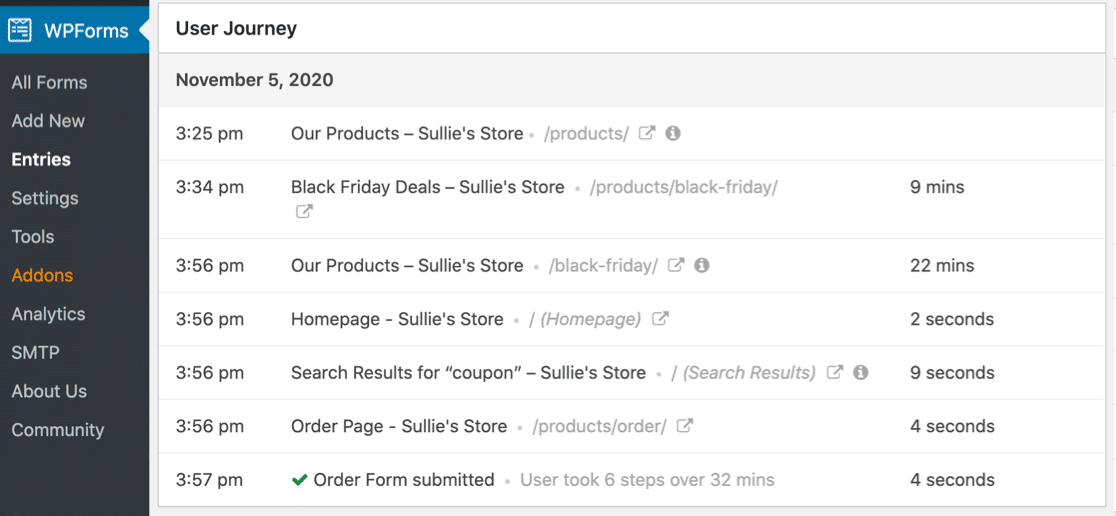
Pod każdym wpisem formularza zobaczysz listę działań, które wykonał użytkownik. Dodatek automatycznie rejestruje podróż każdego użytkownika i pokazuje ją wraz z wpisem bezpośrednio w WordPressie.
Możesz prześledzić kroki odwiedzającego od momentu wejścia na Twoją witrynę do momentu przesłania formularza. A dodatek pozwala nawet zobaczyć:
- Czego szukał gość
- Parametry UTM dla kampanii odsyłającej
- Ile czasu spędzili na każdej stronie lub poście.
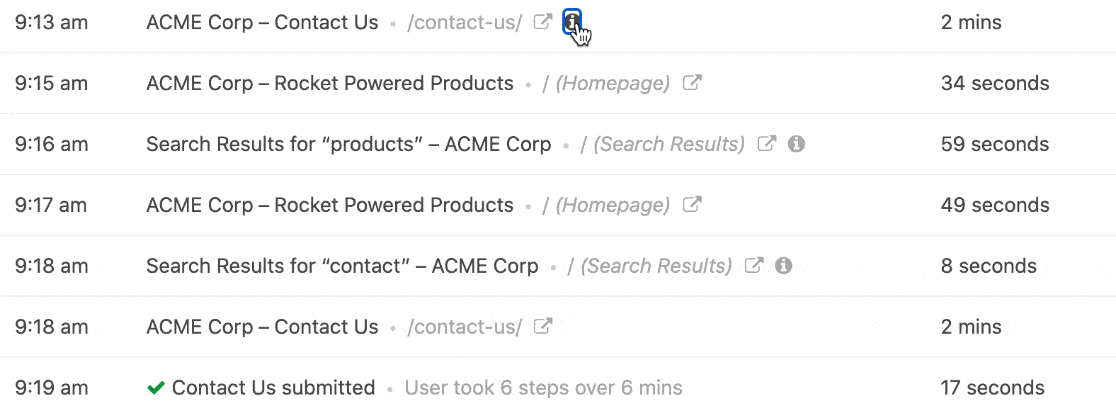
WPForms pozwala również mierzyć konwersje formularzy za pomocą Facebook Pixel lub Google Analytics. Ale czasami przebrnięcie przez wszystkie te dane zajmuje trochę czasu.
Jeśli chcesz szybko zrozumieć, co motywuje odwiedzających, dodatek User Journey jest idealnym rozwiązaniem.
Ostatnie przemyślenia na temat ukrytego pola WPForms
I oto jest! Masz teraz kilka świetnych hacków do korzystania z ukrytego pola kreatora formularzy WPForms, aby znaleźć dodatkowe dane o użytkownikach formularza.
Jeśli chcesz dodać jeszcze więcej niestandardowych pól do swoich formularzy, przeczytaj, jak dodać pole kodu kuponu.
Więc na co czekasz? Zacznij już dziś od najpotężniejszej wtyczki formularzy WordPress.
A jeśli podoba Ci się ten artykuł, śledź nas na Facebooku i Twitterze, aby uzyskać więcej aktualizacji z naszego bloga.
